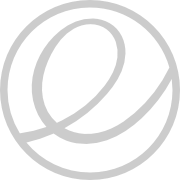
昨日Eliveを触ってみて派手だと思ったけど、同じmacOS風でもelementary OSは派手じゃないよね。オッサンになったからか、最近は派手より地味好み。
その地味なelementary OSの5.0 JUNOのbeta2版が公開されたので触ってみた。以前記事を書いたのは確か0.4.1 Lokiだった筈。なんかバージョンの付け方が変わったみたいで0.4から 0.4.1と来て次が5.0らしい。
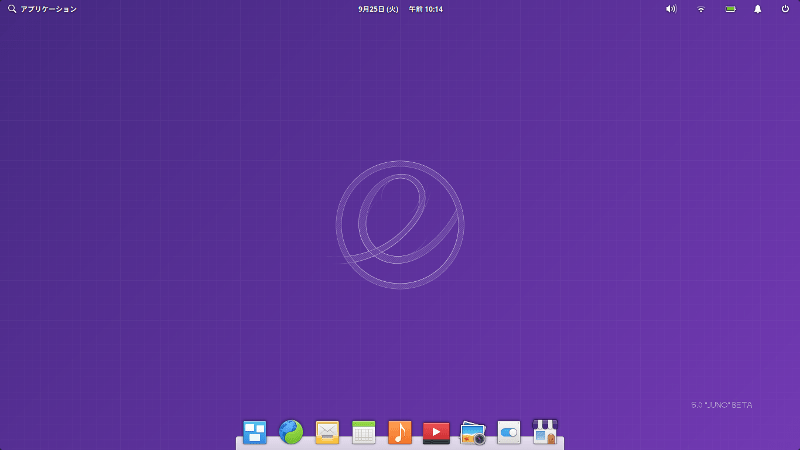
インストール方法やインストールした直後のOSの見た目は何が変わったかな?レベル。もともとelementary OSを使っていたわけではないので違いがあっても気付かないだけかもだが。
敢えて書けば壁紙が違うくらい。
日本語入力だけちょっと違うようなので以下。elementary OSでは標準でインストールされる入力メソッドはiBusで、これは変わらないのだが、デスクトップ右上のインジケーターが無くなった?前回のEliveと同じく入力モードが判らなくて困る。βだから?これはFcitxに入れ替えても設定が初期値なら同じことに。
とりあえずiBusは嫌なのでFcitxとMozcをインストールする。さらにiBusは削除する。
FcitxとMozcのインストールまでは前回と同じ。
デスクトップ左上隅の[アプリケーション]を押す。[ターミナル]を開く。
$ sudo -s ←管理者になる # apt-get update # apt-get -y dist-upgrade # apt-cache search mozc ←mozc関連のパッケージ名を検索 # apt-get install fcitx-mozc mozc-utils-gui ←パッケージ2つを指定してインストール # apt remove ibus ← iBus関連を削除する # exit ←管理者から一般ユーザーに戻る $ im-config ←Fcitxを標準の入力メソッドにする $ fcitx-config-gtk3 ←Fcitxを設定する
上の最後のコマンド実行でFcitxの設定画面が表示されるのでいつもどおり入力メソッドタブで日本語モードと英語モードの切り替えキーを設定する。
それとは別にインジケーターアイコンの代わりを設定する。(次)
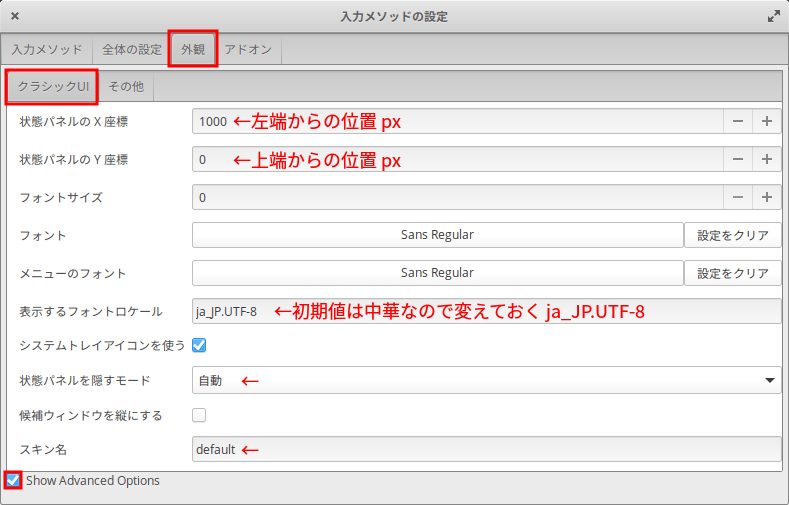
「外観」タブを選択。
「クラシックUI」タブを選択。
アイコンの代わりを表示する位置を「状態パネルのX座標」「状態パネルのY座標」で指定する。上の画像の指定だと、画面の左から1000px, 上から0pxの位置に表示される。(表示は日本語モード切り替え時のみ)
その他も上の画像のように指定すると良いかと。
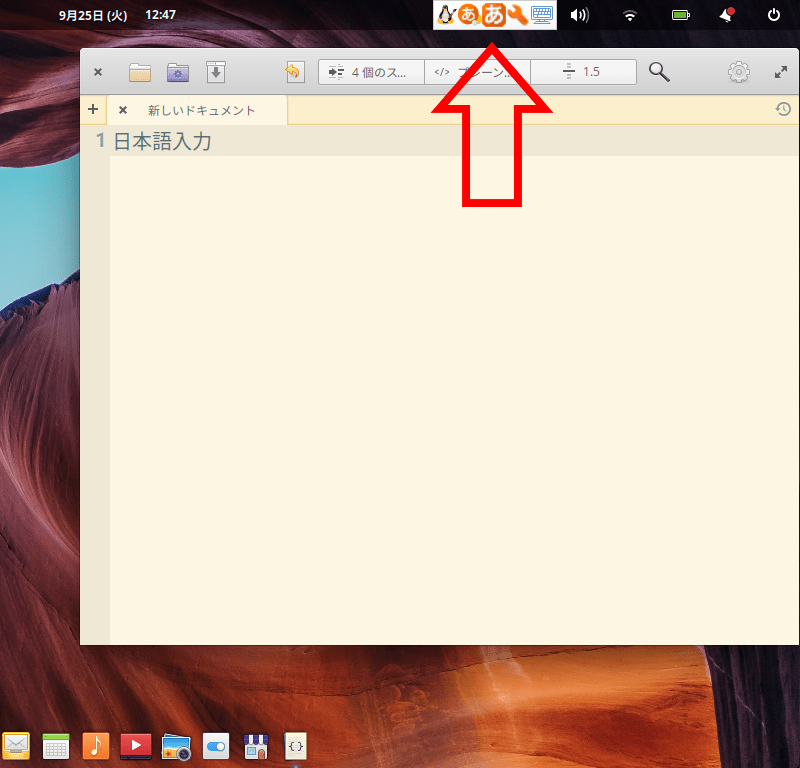
Fcitxの設定が済んだらエディタなどで日本語を入力しようとしてみる。
上の画像のようにFcitxの状態パネルが指定した位置に表示されることを確認。
表示されない場合はFcitxを再起動する。ただし、状態パネルが表示されないとGUIではFcitxを再起動する方法が無いのでシステムを再起動する。
状態パネルが表示されたら状態パネルのペンギンアイコンを右クリックでFcitxの再起動や設定、状態バネルのスキンの変更が可能。
ちなみに、上の画像では状態パネルのスキンはdefault。
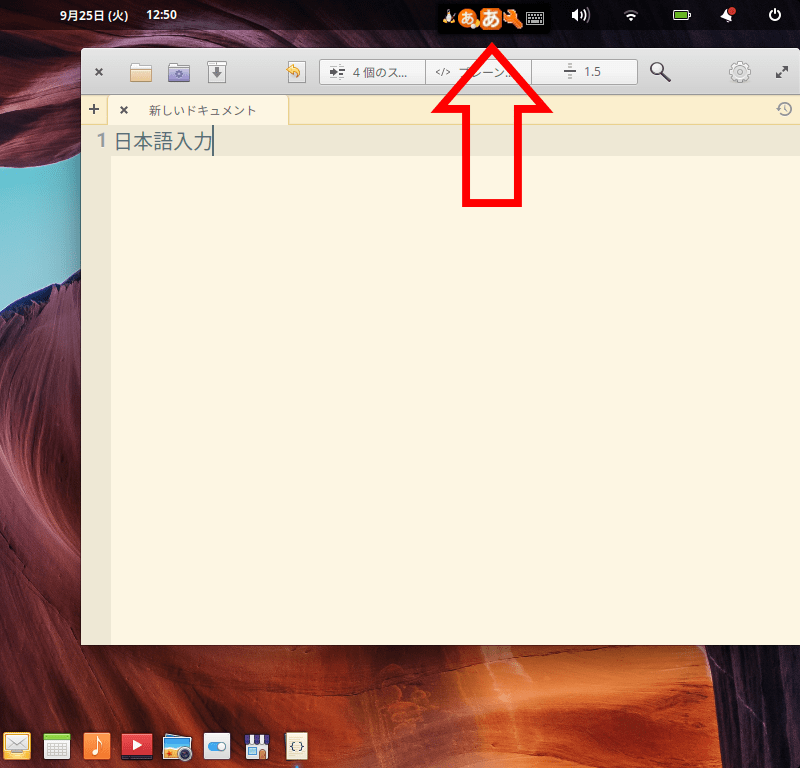
状態パネルのスキンをdarkに変えてみた。ダーク系はこの位置だと違和感が無いが、少しだけ下にズレている。Fcitxの設定で「状態パネルのY座標」をマイナス値指定すると直りそうだが、何故かdarkスキンでは効かない。defaultでは効くんだけどなぁ。
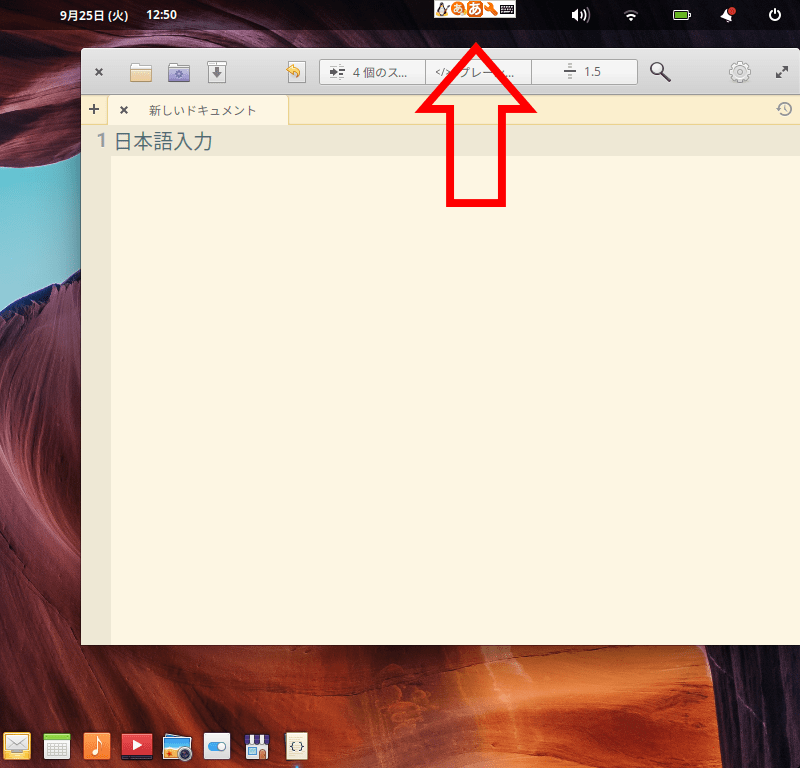
状態パネルのスキンをclassicに変えてみた。defaultやdarkの2/3程度の大きさになる。
これでターミナルでコマンドを打たなくても日本語モードにしてからペンギンアイコンを右クリックして「設定」でFcitxの設定も行える。日本語変換のMozcの設定も。
ログイン画面だけはelementary OSが圧勝だわね。(Eliveと比べて)
関連記事: